本文深入解析了Win7系统中的VPN服务,包括其功能、配置与应用。详细介绍了VPN的基本概念、类型及在Win7系统中的实现方式,并针对配置过程进行了详细说明。还探讨了VPN在网络安全中的应用,为读者提供了实用的操作指南。
在信息技术飞速发展的今天,VPN(虚拟专用网络)已成为众多用户不可或缺的网络工具,在Windows 7操作系统中,内置的VPN服务功能强大,它不仅支持远程访问,还能确保数据传输的安全性,本文将全面解析Win7 VPN服务的各项功能、配置方法以及实际应用,助力用户深入了解并高效使用这一服务。
Win7 VPN服务功能详解
1. 加密传输:VPN服务通过加密技术保障数据在传输过程中的安全,防止数据泄露。
2. 隐私保护:VPN服务能够隐藏用户的真实IP地址,有效保护用户隐私不被泄露。
3. 远程访问:用户可通过VPN服务轻松访问企业内部网络资源,实现远程办公。
4. 跨区域访问:VPN服务助力用户突破地域限制,访问国外网站或资源。
5. 网络加速:VPN服务还能提供网络加速功能,提升网络访问速度,提高用户体验。Win7 VPN服务配置指南
1. 创建VPN连接
(1)打开“控制面板”,点击“网络和共享中心”。
(2)在左侧菜单中,点击“设置新的连接或网络”。
(3)选择“连接到工作区”,然后点击“下一步”。
(4)选择“使用我的Internet连接(VPN)创建一个新连接”,然后点击“下一步”。
(5)在“Internet地址”栏中输入VPN服务器的地址,192.168.1.1。
(6)在“目标名称”栏中输入连接名称,VPN连接。
(7)点击“创建”。
2. 配置VPN连接
(1)在“网络和共享中心”中,找到刚创建的VPN连接。
(2)右键点击VPN连接,选择“属性”。
(3)在“常规”选项卡中,可以修改连接名称、服务器地址等信息。
(4)在“安全”选项卡中,选择加密类型、证书类型等安全设置。
(5)在“高级设置”选项卡中,设置拨号方式、IP地址分配等参数。
(6)点击“确定”保存设置。Win7 VPN服务应用实例
1. 连接VPN
(1)在“网络和共享中心”中,找到VPN连接。
(2)右键点击VPN连接,选择“连接”。
(3)输入用户名和密码进行验证。
2. 断开VPN
(1)在“网络和共享中心”中,找到VPN连接。
(2)右键点击VPN连接,选择“断开”。
通过本文的详细介绍,相信用户对Win7 VPN服务的功能、配置与应用有了更为清晰的认识,在实际操作中,用户可以根据自身需求对VPN服务进行配置和优化,充分利用VPN服务的强大功能,确保网络安全与高效办公。标签: #win7 vpn服务


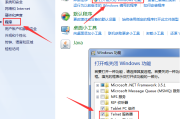

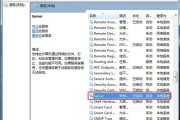
评论列表